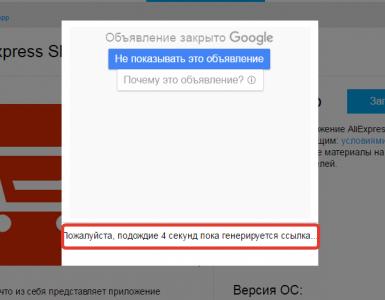Prawidłowe podłączenie gamepada do komputera. X360ce - podłącz dowolny joystick (instrukcja dla starej wersji) Czy da się podłączyć joystick bezprzewodowy z xboxa 360 do komputera
Aby w pełni zanurzyć się w grze, nie ograniczając swoich możliwości, każdy gracz potrzebuje joysticków. Producent konsoli Xbox 360 zadbał o udostępnienie użytkownikom wielofunkcyjnych gamepadów, które można podłączyć nie tylko do konsoli, ale także do komputera. Najważniejsze jest, aby wiedzieć, jak to zrobić?
W tym artykule dowiesz się, jak skonfigurować joystick Xbox 360 do gry na komputerze PC.
Jak podłączyć przewodowy kontroler z konsoli Xbox 360 do komputera?
Obecnie gracze mają dostęp do szerokiej gamy gamepadów, które można podłączyć do komputera PC tylko na dwa sposoby: przewodowo i bezprzewodowo. Aby rozpocząć grę, właściciele najpopularniejszego przewodowego joysticka Xbox 360 muszą jedynie wykonać następującą procedurę:
- Podłącz przewód z gamepada poprzez złącze USB do komputera. Notatka: Porty USB komputera muszą być w wersji 2.0 lub 3.0. Porty przednie Jednostka systemowa mogą nie być kompatybilne z tymi wersjami, dlatego zaleca się podłączenie joysticka Xbox 360 przez porty na tylnym panelu.
- Poczekaj, aż sterowniki się załadują. W przypadku wersji systemu Windows 10, 8, 8.1, 7 instalacja sterowników odbywa się głównie automatycznie. Jeśli sterowniki nie zostaną pobrane automatycznie, należy je dodać ręcznie, pobierając je ze strony internetowej Microsoft.
- Powiadomienie o instalacji sterownika wskazuje pomyślne podłączenie gamepada do komputera. Teraz możesz otworzyć grę i sprawdzić działanie joysticka. Czasami po zainstalowaniu sterowników konieczna jest aktualizacja listy sterowników, aby komputer zobaczył nowe urządzenie i zaczął z nim pracować.
Wyprodukowane w naszych warsztatach Oprogramowanie sprzętowe konsoli Xbox 360. Możesz śmiało zaufać wieloletniemu doświadczeniu naszych specjalistów. Zadzwoń i umów się na spotkanie!
Dodatkowa personalizacja funkcji przycisków i joysticków możliwa jest jedynie w opcjach konkretnej gry, podobnie jak włączanie/wyłączanie wibracji.
Jak podłączyć kontroler bezprzewodowy Xbox 360 do komputera?
Bezprzewodowe gamepady dają więcej możliwości odtwarzacza i nie przywiązuj go do telewizora lub komputera na ograniczoną odległość. Aby podłączyć kontroler bezprzewodowy Xbox 360 do komputera, będziesz musiał kupić dodatkowe urządzenie - odbiornik sygnału (odbiornik). Faktem jest, że joystick Xbox 360 komunikuje się z konsolą po podłączeniu bezprzewodowym nie poprzez sygnał Bluetooth. Aby podłączyć kontroler bezprzewodowy dla konsoli Xbox 360 do komputera, potrzebujesz specjalnego odbiornika. To urządzenie umożliwia sterowanie maksymalnie 4 zdalnymi gamepadami i zestawami słuchawkowymi.
Niestety nie będzie można podłączyć kontrolera bezprzewodowego dla konsoli Xbox 360 bez odbiornika.
Jak korzystać z odbiornika z joystickiem Xbox?
Bardzo prosta. Konfigurowanie joysticka bezprzewodowego do grania w gry na konsoli Xbox 360 za pośrednictwem komputera rozpoczyna się od podłączenia odbiornika:
- Odbiornik łączy się z komputerem PC poprzez porty USB 2.0 lub 3.0.
- Po podłączeniu odbiornika uruchamia się system Windows 10 (8, 8.1 lub 7). instalacja automatyczna sterowniki urządzeń. Jeśli ona przeprowadzone bez błędów, odbiornik zaczyna działać (świeci się zielona kontrolka na korpusie). Jeżeli sterowniki nie są zainstalowane, należy je pobrać ręcznie poprzez „Menedżer urządzeń” z płyty dołączonej do amplitunera lub ze strony internetowej Microsoft.
- Włącz kontroler naciskając przycisk z logo Xbox.
- Naciśnij przycisk łączenia znajdujący się z przodu odbiornika.
- Następnie naciśnij przycisk znajdujący się na górze gamepada i poczekaj, aż wskaźnik połączenia przestanie migać.
Stałe światło wskaźnika w pobliżu przycisku Przewodnik na gamepadzie oznacza, że urządzenie działa normalnie.

Teraz możesz otworzyć grę i sprawdź działanie przycisków i drążków. W razie potrzeby w menu „Opcje” możesz zmienić przypisanie klawiszy i ich czułość.
Gamepad do konsoli Xbox 360 nie działa na komputerze PC
W przypadkach, gdy komputer nie widzi joysticka Xbox, musisz wykonać szereg czynności:
- Przede wszystkim potrzebujesz sprawdź port USB, do którego podłączony jest gamepad lub odbiornik. Może być konieczne ponowne połączenie przez inny port.
- Kontroler Xbox 360 często nie łączy się z komputerem ze względu na wyłączenie funkcji automatycznej aktualizacji oprogramowania w systemie Windows 10. W takiej sytuacji należy zainstalować wszystkie aktualizacje i spróbować ponownie podłączyć kontroler.
Zapewne każdy z nas chciałby spokojnie i wygodnie pograć na Gamepadzie, chociaż na chwilę poczuć się jak siedząc przy konsoli, bo dzięki temu czerpie się z tego jakąś przyjemność. Ale jednocześnie wielu staje przed problemem: 50% obsługuje wyłącznie oryginalny kontroler Xbox 360, wielu się poddaje, mówią „nie nie nie, nie kupię sobie takiej przyjemności, wolę grać na klawiaturze z myszką, i tak nie ma to znaczenia”.
W innym przypadku w każdej grze masz inny układ przycisków, więc za każdym razem musisz wejść w opcje, wejść w nowy układ i wszystko przerobić sam...
Dość tego tolerowania! Chcę pomóc wam wszystkim rozwiązać wszystkie problemy na raz, czyli upiec dwie pieczenie na jednym ogniu. Będziemy grać na prostym kontrolerze poprzez emulator joysticka Xbox360, nie gwarantuję, że zagramy we wszystkie gry, bo nie we wszystkich grach próbowałem tej metody, ale wszystkie gry miały ten sam układ przycisków (z z wyjątkiem może kilku innych).
Scena 1
A) Pobierz emulator: (pliki do pobrania: 513150)
b) Rozpakuj archiwum do dowolnego folderu, gdzie jest to dla Ciebie wygodne.
Etap 2. Konfiguracja
A) Uruchom emulator ( x360ce.exe). Jeśli twój kontroler jest podłączony do USB, powinieneś usłyszeć krótkie powitanie dźwiękowe w emulatorze, jeśli go nie ma, oznacza to, że joystick nie jest podłączony. U góry znajduje się również napis Kontroler 1 z zieloną kostką wskazującą, że kontroler jest podłączony.

b) Wybierz kategorię poniżej „Modyfikacje Thrustmaster Dual Tigger 3 w 1 Rumble” i kliknij przycisk "Obciążenie".

c) Teraz wystarczy kliknąć przyciski analogowe i joysticka i sprawdzić, które przyciski nie pasują. Widziałeś? Pamiętasz? Teraz zaczynamy je sobie prezentować w dowolny sposób. Układy przycisków znajdują się w 5 komórkach, to znaczy w prawej, lewej i dolnej środkowej części.

d) Konfiguracja przycisków jest dość prosta: kliknij jedną z komórek (tj. przycisków) np. po lewej stronie A B X Y i wybierz kategorię "Nagrywać", kliknij kontroler i gotowe, przycisk zostanie nagrany. Robimy to ze wszystkimi.

d) Można nim kierować ręcznie, wystarczy nacisnąć "Guziki" i wybierz dowolny żądany klawisz.

f) Teraz ostatni etap. Gdy już wszystko wykonaliśmy poprawnie, ustaw układ, kliknij przycisk poniżej "Ratować".

Etap 3
A) Po skonfigurowaniu wszystkiego musimy usunąć wszystkie trzy pliki z folderu „x360ce.exe”, „x360ce.ini”, „xinput1_3.dll”
do folderu głównego zainstalowana gra- tam gdzie on jest .exe(na przykład „RaccoonCity.exe”). Oto jak to wszystko wygląda:

b) To wszystko, wyrzucili to. Teraz uruchamiamy samą grę, a po wejściu usłyszysz powitanie dźwiękowe (dokładnie takie samo, jakie usłyszałeś po włączeniu emulatora). Wyjątek: jeśli nie było dźwięku, kontroler może być wyłączony w ustawieniach gry; jeśli go użyjesz, zdecydowanie powinieneś usłyszeć powitanie dźwiękowe.
Spróbujmy zrezygnować z subskrypcji.
Graj o swoje zdrowie!
Gamepady z konsol Microsoft Xbox 360 są doskonale kompatybilne z uruchomionymi komputerami osobistymi system operacyjny Okna. Użytkownik nie wymaga wielu skomplikowanych i krok po kroku działań. W wielu sytuacjach konfiguracja nie zajmuje więcej niż kilka minut. Dzisiaj porozmawiamy o tym, jak podłączyć kontroler Xbox 360 do komputera.
Stary gamepad z Xbox 360 i nowa wersja praktycznie nie różnią się od Xbox One pod względem oprogramowania i wsparcia. Dlatego ten przewodnik jest uniwersalny.
Podstawowa wersja sterownika działa w oparciu o połączenie przewodowe. Konstrukcja urządzenia ma jedną cechę – nie można odłączyć kabla od gamepada, jak ma to miejsce w przypadku DualShocka od konsoli PlayStation 3. Z przodu obudowy biegnie przewód, na którego drugim końcu znajduje się kabel standardowy interfejs USB.
Należy go podłączyć do dowolnego portu USB w komputerze lub laptopie. Jeśli system nie wykryje urządzenia, spróbuj podłączyć urządzenie do USB 2.0. Możliwe, że interfejs trzeciej wersji koliduje ze starym gamepadem.
Jeśli sprzęt i złącze działają prawidłowo, system Windows wyda charakterystyczne powiadomienie dźwiękowe i wiadomość tekstowa. Następnie system operacyjny rozpocznie wyszukiwanie odpowiedniego sterownika w Internecie. Możesz sprawdzić powodzenie instalacji oprogramowania poprzez „Menedżera urządzeń” - znajdź element z nazwą kontrolera.
Jeśli gamepad nie zostanie rozpoznany, musisz sprawdzić, czy Automatyczne aktualizacje system operacyjny. Windows 10 musi samodzielnie instalować oprogramowanie dla urządzeń Microsoft.
Aby połączyć się przez Bluetooth, musi zostać spełniony dodatkowy wymóg. Twój komputer musi być wyposażony w kartę sieci bezprzewodowej. Jeśli korzystasz z laptopa, problem sam znika, ponieważ laptopy mają wbudowaną funkcję Bluetooth. W przypadku podłączenia do komputera stacjonarnego wymagany będzie adapter innej firmy. Możesz kupić markowe urządzenie firmy Microsoft, które jest kompatybilne także z nowymi gamepadami z Xbox One. Lub kup tańszy i bardziej uniwersalny adapter. Druga opcja jest preferowana, jeśli planujesz korzystać z innych urządzeń bezprzewodowych.
Po podłączeniu adaptera do Bluetooth należy zainstalować sterownik i oprogramowanie umożliwiające obsługę urządzenia. Następnie aktywuj adapter odpowiednim przyciskiem, a następnie naciśnij przycisk z logo Xbox na gamepadzie.
Jeśli masz jakiekolwiek problemy z automatyczne strojenie gamepad ze względu na sterownik, wówczas możesz samodzielnie pobrać i zainstalować oprogramowanie. Aby to zrobić, musisz kliknąć link do oficjalnej strony Microsoft i pobrać plik.
Następnie uruchom instalację jako administrator. W tym momencie gamepad powinien być odłączony. Po zakończeniu instalacji uruchom ponownie komputer.
Jeśli po włączeniu instalatora pojawi się komunikat informujący, że oprogramowanie jest już zainstalowane, oznacza to, że należy usunąć poprzedni sterownik z komputera. Można to zrobić za pomocą Menedżera urządzeń lub aplikacji Odinstaluj programy.
Jeśli korzystasz z kontrolera z konsoli Xbox 360, nie będziesz miał problemów z kompatybilnością i obsługą w większości gier. Jedynymi wyjątkami są stare projekty i nowoczesne gry, w których twórcy nie dodali obsługi gamepada.
W przeciwieństwie do joysticków Sony, kontrolery Xbox doskonale współpracują ze wszystkimi grami ze sklepu Microsoft Store. Dlatego nie będziesz potrzebować dodatkowych programów do emulacji.
Instrukcja wideo
Więcej szczegółów na ten temat oraz wizualną realizację instrukcji z komentarzem specjalisty znajdziesz w prezentowanym filmie.
Wniosek
Przyjrzeliśmy się procedurze podłączania gamepada do konsoli Xbox 360 za pomocą przewodu i Bluetooth. Wydajność i funkcjonalność kontrolera nie zmienia się w zależności od rodzaju połączenia, dlatego wybierz odpowiednią opcję w oparciu o swój sprzęt. Jeśli masz dodatkowe pytania na ten temat, koniecznie napisz je w komentarzach. Odpowiemy każdemu czytelnikowi portalu!
Aby zapewnić wygodniejszą grę, wielu graczy korzysta ze specjalnych urządzeń - gamepadów do gier. Umożliwiają interakcję ze środowiskiem gry bez użycia klawiatury i myszy. Urządzenia podłączane są bezpośrednio do komputerów. Jest to bardzo wygodne, ale nie zawsze łatwo jest ustalić synchronizację między odpowiednimi urządzeniami. Zwłaszcza, gdy nie mówimy o „natywnym” gamepadzie. Następnie postaramy się zrozumieć, czy można podłączyć joystick Xbox 360 do komputera. I jak dokładnie to się odbywa. Ta informacja może przydać się każdemu graczowi, który nie posiada gamepada dla systemów Windows, Linux czy MacOS.
Możliwość synchronizacji
Jakie jest prawdopodobieństwo pomyślnego podłączenia joysticka Xbox 360 do komputera? Przy właściwych działaniach - 100%.
Dziś do komputera lub laptopa można podłączyć niemal każdy joystick. Najważniejsze to wiedzieć, jak sobie poradzić z zadaniem. Nie zawsze jest to łatwe.
Przede wszystkim muszę o tym pomyśleć prawidłowe ustawienie gamepady. Zwykle w przypadku „nienatywnych” joysticków używane są parametry gry lub specjalne emulatory. Najważniejsze jest jednak to, aby wspomniane urządzenie działało na komputerze PC.
Jakie są rodzaje gamepadów?
Podłączenie joysticka Xbox 360 można wykonać na różne sposoby. Dalszy algorytm działań zależy od rodzaju dostępnego urządzenia do gier. A także system operacyjny używany na komputerze.
W tej chwili dostępne są joysticki przewodowe i bezprzewodowe. Te pierwsze z reguły łączą znacznie więcej łatwiejsze niż to drugie. Następnie zapoznamy się ze wszystkimi istniejącymi opcjami rozwoju wydarzeń.

Z przewodami dla Windows 10
Jak podłączyć joystick Xbox 360 do komputera? Wszystko zależy, jak już wspomniano, od rodzaju dostępnego gamepada. Zacznijmy od urządzeń przewodowych, które synchronizują się z systemem Windows 10.
Aby podołać temu zadaniu, wystarczy podłączyć komputer do Internetu, a następnie włożyć przewód od joysticka do portu USB. Teraz pozostaje tylko trochę poczekać - sterowniki urządzenia zostaną automatycznie zainicjowane, po czym użytkownik będzie mógł korzystać z odpowiedniego urządzenia.
Windows 7/8 i modele przewodowe
Jak podłączyć joystick Xbox 360 do komputera? Instrukcje, które studiowaliśmy wcześniej, nie będą odpowiednie dla Windows 7 i 8. Chodzi o to, że użytkownik będzie musiał ręcznie pobrać sterowniki podczas pracy z tymi systemami operacyjnymi. Nie ma odpowiedniego pakietu bibliotek dla Windows 8, ale sterowniki z Windows 7 są odpowiednie dla G8.
Aby podłączyć joystick Xbox 360 do komputera za pomocą przewodu, zaleca się wykonanie następujących czynności:
- Przejdź na stronę Microsoftu, a następnie znajdź tam sekcję odpowiedzialną za pobieranie sterowników.
- Wybierz model gamepada i wybierz system operacyjny, z którym pracuje użytkownik.
- Poczekaj, aż odpowiedni zestaw bibliotek zakończy ładowanie.
- Podłącz gamepad do portu USB komputera.
- Zainicjuj sterowniki dla systemu Windows za pomocą pobranego kreatora instalacji.
Po zakończeniu operacji joystick będzie pracował z pełną wydajnością. Zwykle nie wymaga dodatkowej konfiguracji.

Ważne: możesz pobrać sterowniki kontrolera Xbox 360 dla systemu Windows z innych zasobów internetowych.
Bez przewodów
W jaki sposób konsola Xbox 360 jest podłączona do komputera? Niektórzy twierdzą, że jest to prostszy proces niż synchronizacja urządzeń za pomocą przewodów.
Zazwyczaj do osiągnięcia pożądany rezultat, zaleca się postępować w następujący sposób:
- Kup specjalny adapter Bluetooth dla gamepada Xbox 360 w systemie Windows. Kosztuje około 600-800 rubli i czasami jest dołączany do joysticka.
- Podłącz zakupiony adapter do gniazda USB w komputerze i włącz go.
- Zainstaluj sterowniki dla odpowiedniego urządzenia.
- Naładuj joystick i włącz go.
- Uruchom interfejs Bluetooth na swoim komputerze, a następnie znajdź nowe urządzenie bezprzewodowe. Mówimy o podłączonym gamepadzie.
- Zsynchronizuj swoje urządzenie do gier z adapterem Bluetooth za pomocą odpowiedniego przycisku.
Jedyne co teraz pozostaje to trochę poczekać. Zostaną zainstalowane sterowniki do gamepada Xbox 360, po czym urządzenie zacznie działać poprawnie. Jeśli proces nie rozpocznie się automatycznie, należy go aktywować ręcznie.

Wniosek
Dowiedzieliśmy się, jak joystick Xbox 360 jest podłączony do komputera. Nie jest to tak trudne, jak się wydaje. Najważniejsze jest przestrzeganie tych zaleceń i wytycznych.
Problemy pojawiają się dość często w przypadku modeli przewodowych. Mogą na przykład nie działać po podłączeniu gamepadów do przednich gniazd USB. W takim przypadku musisz podłączyć urządzenie do tylnych portów.
Do komputera można podłączyć także joysticki do gier do popularnych konsol, choć jak się okazuje nie wszystkie.
Mając w ręku przewodowy gamepad, nie powinno być problemów z podłączeniem do komputera PC przez port USB, a jednak bezprzewodowe urządzenia może przynieść kilka niespodzianek.
PołączenieGamepad USB
Kupując zwykły joystick z kablem USB lub adapter radiowy USB, połączenie odbywa się po prostu poprzez podłączenie urządzenia do komputera. W większości przypadków system Windows rozpozna urządzenie i zainstaluje odpowiednie sterowniki. W takim przypadku z reguły do uniwersalnego joysticka dołączony jest zestaw sterowników, na wypadek gdyby system operacyjny nie radził sobie sam.
Bezpłatny kurs online „Proste kroki w systemie Windows 10”
Naucz się podstawowych procedur na sali operacyjnej System Windows 10 w naszym bezpłatnym kursie online. Krótkie lekcje wizualne znacznie ułatwią codzienne korzystanie z komputera.
Jeśli posiadasz konsolę do gier Xbox 360 lub Xbox One i masz w rękach przewodowy kontroler, możesz bez problemu podłączyć go do komputera. Ponieważ ten dekoder jest również produkowany przez firmę Microsoft, nie ma z nim żadnych problemów automatyczne wyszukiwanie nie powinny pojawić się żadne sterowniki. Podłącz urządzenie do komputera, naciśnij na nim duży środkowy przycisk i poczekaj, aż zaświeci się jeden segment obok niego. Możesz zagrać.
Jeśli posiadasz oryginalny joystick PlayStation trzeciej lub czwartej wersji, musisz zakupić kabel MiniUSB lub MicroUSB, pobrać i zainstalować sterowniki do gamepada Xbox 360, wybierając swoją wersję systemu operacyjnego (zaczynając od ósmej Wersje Windowsa nie jest to już konieczne), dodatkowo będziesz musiał zainstalować pakiety Microsoft .Net 4.0 i Visual C++ dla Visual Studio 2013 oraz program SCP Driver.
Nie spieszymy się z podłączeniem gamepada PlayStation przez USB, ponieważ najpierw musisz zainstalować niezbędne oprogramowanie– sterowniki i określone rozwiązania pakietowe, a na koniec rozpakuj archiwum SCP Driver, na przykład do folderu Program Files. Dopiero po tym możesz podłączyć joystick. Następnie z rozpakowanego archiwum uruchom ScpDriver.exe (pole wyboru Wymuś instalację dotyczy tylko wersji Windows XP i Vista) i poczekaj na zakończenie instalacji.
Po zakończeniu tej procedury system operacyjny zacznie widzieć gamepad PlayStation tak, jakby był podłączony joystick konsoli Xbox 360. Można grać.
Opisana metoda jest odpowiednia dla kontrolerów PlayStation 3 i 4, jednakże dla modelu w wersji 4 można skorzystać z alternatywy w postaci programu InputMapper. Po prostu pobieramy i instalujemy program, po czym system zacznie widzieć gamepada, a nie jak ten z XBoxa 360, jak w poprzedniej wersji, co oznacza, że funkcjonalność będzie szersza. W szczególności będzie działać gładzik, za pomocą którego możesz w razie potrzeby sterować kursorem.
Podłączanie bezprzewodowego gamepada
Podobnie jak w przypadku połączenia przewodowego, uniwersalne joysticki nie powinny napotykać żadnych specjalnych przeszkód podczas łączenia - niezbędny sterownik zostanie zainstalowany automatycznie. W przypadku połączenia Bluetooth z gamepadami PlayStation należy wykonać te same kroki powyżej i zaleca się użycie zewnętrznego gwizdka USB z technologią Bluetooth, ponieważ zainstalowane narzędzie sterownika SCP rezerwuje adapter bezprzewodowy za joystickami, czyli w tym przypadku nie będzie już możliwości podłączenia innych urządzeń.
W wersji z podłączonym joystickiem PlayStation 4 sam gamepad należy przełączyć w tryb parowania. W tym celu należy przytrzymać przez kilka sekund przyciski Share i PS, poczekać, aż joystick zacznie szybko i z przerwami migać diodą sygnalizacyjną, następnie przejść do menu połączenia Bluetooth w komputerze i podłączyć „gwizdek” Bluetooth poprzez USB. WejścieMapper rozpoznaje połączenie bezprzewodowe, tak samo jak połączenie przewodowe.
Ale w przypadku urządzeń samego Microsoftu sytuacja jest znacznie bardziej tragiczna. Mówiąc dokładniej, mówimy o joystickach z konsoli Xbox 360. Nie ma możliwości podłączenia bezprzewodowego gamepada do komputera w standardowy sposób, ponieważ w tym przypadku producent zdecydował się na zastosowanie nie zwykłego Bluetootha, ale własnego analogu, który nie istnieje na żadnym komputerze. Zatem ani dodatkowe oprogramowanie, ani nic innego nie pomoże. Jedyną możliwością podłączenia jest zakup dodatkowego odbiornika USB firmy Microsoft, specjalnie zaprojektowanego do tego celu. Drogie i niewygodne.
Przyjemniejsza jest sytuacja z joystickiem dla Xbox One. Standardowy Bluetooth jest już tutaj używany i właściciele Ostatnia wersja Windows 10 może nawet nie zainstalować niczego dodatkowego. Aby podłączyć gamepada, wystarczy przejść do panelu Bluetooth w komputerze, włączyć sam joystick i nacisnąć mały przycisk na górze urządzenia, przeznaczony specjalnie do wyszukiwania przez Bluetooth - wszystkie segmenty wokół przycisku zasilania powinny migać. Windows 10 powinien wykryć urządzenie jako gamepad i automatycznie zainstalować wymagany sterownik, po czym zaświeci się tylko jedna dioda obok przycisku zasilania na joysticku. Możesz zagrać.
Jednak ta opcja istnieje tylko w systemie Windows 10 i dopiero począwszy od aktualizacji rocznicowej. Posiadacze wcześniejszych wersji systemu operacyjnego Microsoftu nie będą mogli podłączyć kontrolera Xbox One, chyba że skorzystają z dodatkowo zakupionego adaptera, tak jak ma to miejsce w przypadku Xbox 360.